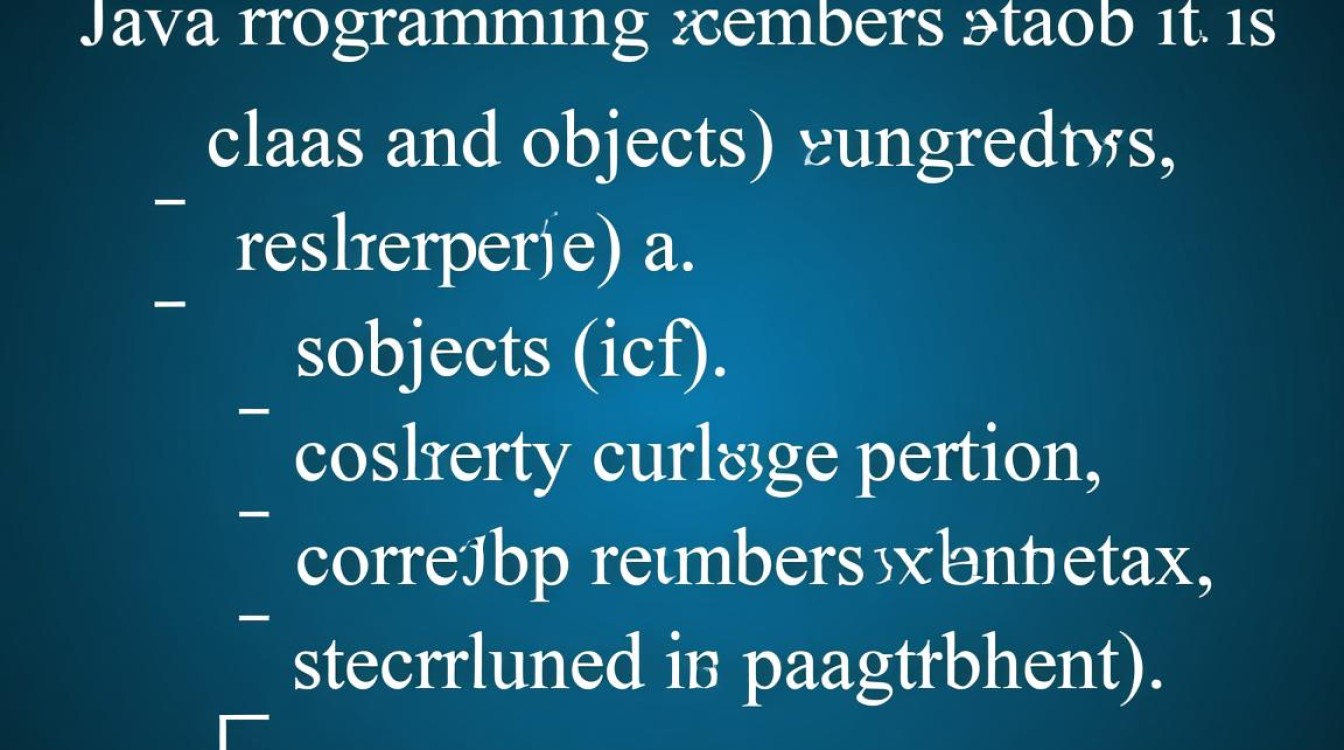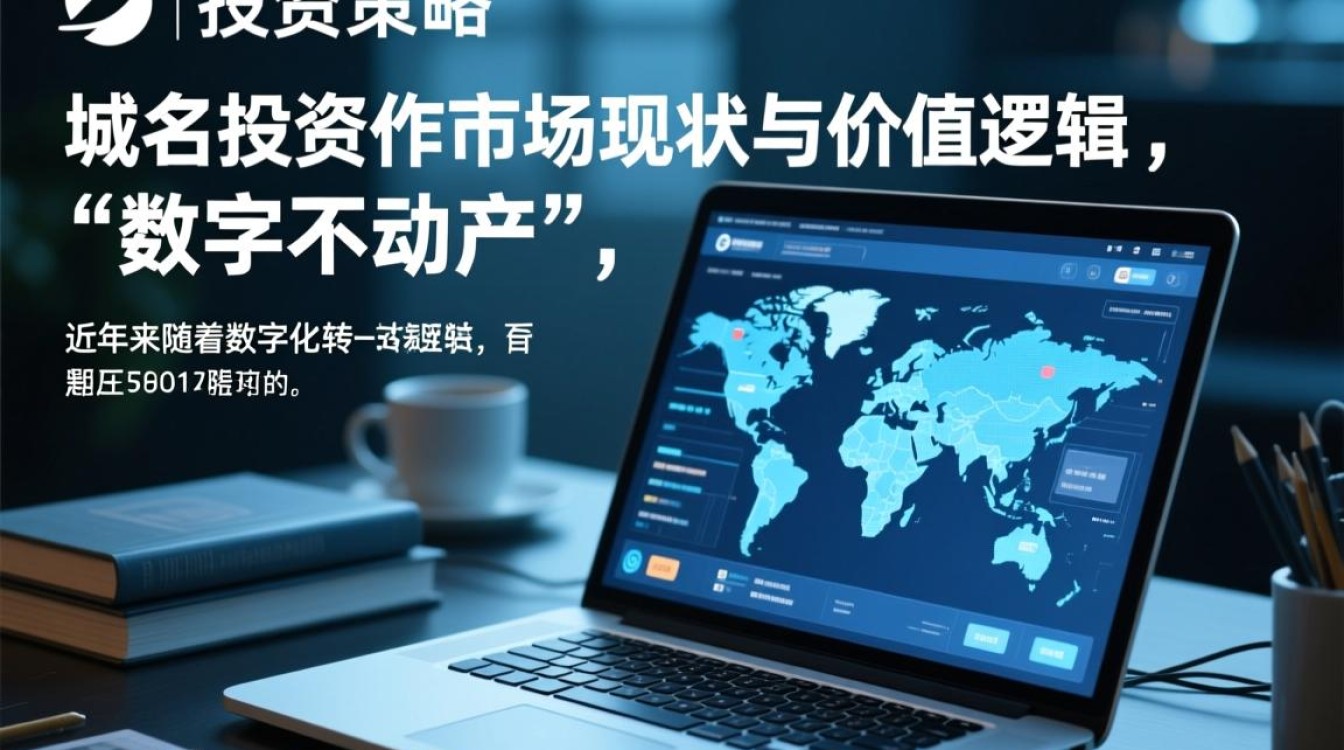xendesktop 关闭虚拟机
在 XenDesktop 环境中,虚拟机的关闭操作是日常管理的重要环节,涉及资源优化、成本控制及用户体验维护等多个方面,合理规划虚拟机关闭策略,既能降低 IT 运营成本,又能确保系统稳定运行,本文将从关闭机制、操作步骤、注意事项及优化建议四个方面,详细解析 XenDesktop 中虚拟机关闭的相关内容。

虚拟机关闭的机制与类型
XenDesktop 通过 Citrix Virtual Apps and Desktops(原 XenDesktop/XenApp)管理虚拟机,其关闭机制主要依赖 Citrix Machine Creation Services(MCS)或 Provisioning Services(PVS),根据使用场景,虚拟机关闭可分为以下三种类型:
-
手动关闭
由管理员通过 Citrix Studio 或 Director 控制台直接操作,适用于临时维护或特定测试场景。 -
计划关闭
通过策略(如机器目录的关机计划)在指定时间自动关闭虚拟机,常见于非工作时段的资源优化。 -
闲置关闭
基于用户会话闲置时间自动触发,例如用户长时间无操作后,系统自动关闭虚拟机以释放资源。
下表对比了三种关闭方式的特点:
| 关闭类型 | 触发方式 | 适用场景 | 优点 | 缺点 |
|---|---|---|---|---|
| 手动关闭 | 管理员主动操作 | 临时维护、故障排查 | 灵活可控 | 依赖人工操作,效率较低 |
| 计划关闭 | 预设策略自动执行 | 非工作时段资源优化 | 自动化,无需人工干预 | 需提前规划时间窗口 |
| 闲置关闭 | 用户会话超时触发 | 临时办公、高峰期资源调配 | 动态响应需求,节省资源 | 可能影响用户下次使用体验 |
关闭虚拟机的操作步骤
以 Citrix Studio 为例,手动关闭虚拟机的操作流程如下:
-
登录管理控制台
通过浏览器访问 Citrix Studio,使用管理员账户登录目标站点。
-
定位目标虚拟机
在“机器目录”中找到需要关闭的虚拟机,可通过名称、交付组或状态进行筛选。 -
执行关闭命令
右键点击目标虚拟机,选择“关机”选项,若需批量操作,可按住 Ctrl 键多选后执行。 -
确认操作结果
在“事件”标签页中查看关机任务状态,确保虚拟机成功进入“已关闭”状态。
对于计划关闭策略的配置,需在“策略”节点下创建新规则,设置关机时间(如每日 22:00)和触发条件(如所有用户会话断开)。
关闭操作的注意事项
-
数据保存与用户通知
关闭前需确保用户已保存工作数据,并通过 Citrix Director 或邮件通知用户,避免数据丢失。 -
依赖服务检查
部分虚拟机可能运行关键业务服务(如数据库、应用服务器),关闭前需评估对业务的影响,必要时采用滚动关闭策略。 -
许可证与资源释放
关闭虚拟机后,Citrix 许可证会自动释放,但需确认许可证池是否支持动态分配,避免资源浪费。
-
故障处理
若虚拟机无法正常关闭,可尝试强制关机(通过 hypervisor 如 VMware vCenter 或 Hyper-V 管理器),但需注意可能导致文件系统损坏。
优化建议
-
基于负载的动态调度
结合 Citrix Analytics 监控用户使用模式,动态调整闲置关闭阈值(如从 60 分钟延长至 120 分钟),平衡资源节约与用户体验。 -
维护时段集中操作
将计划关闭与系统维护(如补丁更新、备份任务)结合,减少对用户业务的干扰。 -
自动化脚本集成
通过 PowerShell 或 Citrix APIs 编写自动化脚本,实现按需关闭,以下脚本可批量关闭闲置超过 2 小时的虚拟机:Import-Module Citrix.Broker $vms = Get-BrokerMachine -SessionState "Disconnected" | Where-Object {$_.SessionDuration -gt 7200} $vms | ForEach-Object {Stop-BrokerMachine -MachineName $_.MachineName -Force} -
成本与性能监控
定期分析虚拟机关闭后的资源释放情况,通过 Citrix Director 或第三方工具(如 SolarWinds)监控 CPU、内存利用率,优化关机策略。
XenDesktop 中虚拟机关闭操作是资源管理的核心环节,需结合业务需求与技术特性制定合理策略,通过区分关闭类型、规范操作流程、强化风险控制及引入自动化工具,可实现 IT 资源的高效利用与成本优化,在实际应用中,建议定期评估关闭策略的有效性,并根据用户反馈和系统负载动态调整,确保在降低运营成本的同时,保障服务的稳定性和用户体验。